كيفية جعل ويندوز 10 مدير المهام مفتوحة لعلامة تبويب محددة

يفتح مدير المهام إلى علامة تبويب "العمليات" افتراضيًا ، ولكن بدءًا من Windows 10 1903 ، ستتمكن من ضبطه على الفتح إلى أي علامة تبويب تريدها.
مدير المهام هو أداة مراقبة النظامبنيت في ويندوز. يسمح لك بمراقبة العديد من جوانب نظام التشغيل وأجهزة الكمبيوتر. لقد تلقى العديد من التحديثات وحصلت على المزيد من الميزات على مر السنين. وبالتحديد مع Windows 10. في الواقع ، مع build 1809 ، حصل على عدة أعمدة جديدة تساعدك على مراقبة استخدام الطاقة للتطبيق بشكل أفضل.
في حين أنها غارقة مليئة بمعلومات النظام العظيمة ، من خلالالافتراضي يفتح إلى علامة التبويب "العمليات". هذا أمر جيد إذا كنت تبحث عن تطبيق أو خدمة تقتلها لأنها تعمل على زيادة وحدة المعالجة المركزية الخاصة بك وتناول ذاكرة الوصول العشوائي. ولكن قد تكون مهتمًا بعلامة تبويب مختلفة مثل أداء وتريد أن تجعلها الافتراضي. بدءًا من الإصدار 10 من نظام التشغيل Windows 10 ، يمكنك تعيينه للقيام بذلك. فيما يلي نظرة على كيفية جعلها مفتوحة على علامة التبويب "العمليات" أو أي علامة تبويب تستخدمها أكثر من غيرها.
تعيين علامة التبويب الافتراضية لإدارة المهام على ويندوز 10
لتعيين علامة التبويب الافتراضية ، افتح مدير المهام من شاشة البدء أو انقر بزر الماوس الأيمن على شريط المهام وحدد مدير المهام. ثم عندما يفتح ، انتقل إلى خيارات> ضبط علامة التبويب الافتراضية واختر الشخص الذي تريده كإعداد افتراضي من القائمة.
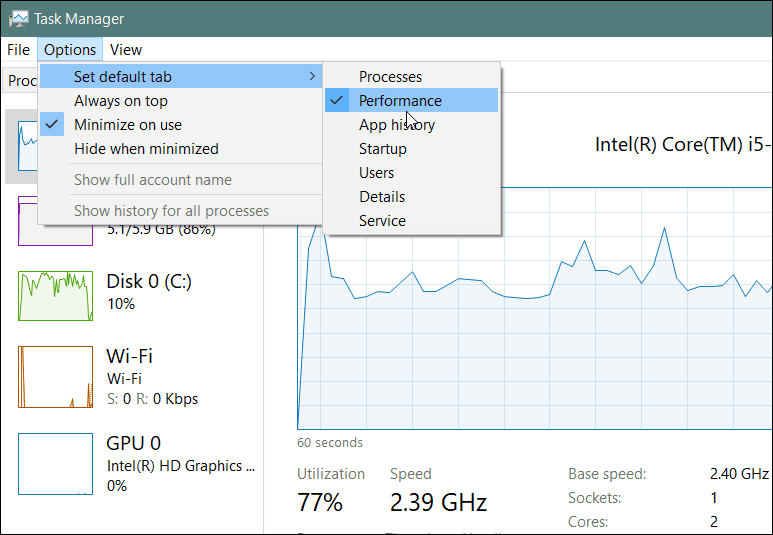
هذا كل ما في الامر. الآن في كل مرة تقوم فيها بتشغيل مدير المهام ، سيتم فتحه في علامة التبويب التي تحتوي على المعلومات التي تريدها أكثر من غيرها. أنا شخصياً أقوم بفتحها على علامة التبويب "الأداء" لأنها تحتوي على معلومات تشخيصية مهمة. إنها في الواقع علامة التبويب التي تريد إلقاء نظرة عليها لمعرفة المدة التي كان يعمل بها جهاز الكمبيوتر الذي يعمل بنظام Windows 10 وتشغيله.
هذا قد يبدو وكأنه تحسن طفيف ، وفيالمخطط الكبير للأشياء ، هو حقا. لكن مايكروسوفت تواصل تحسين جميع جوانب ويندوز 10 مع كل إصدار رئيسي. وفي النهاية ، إنها الأشياء الصغيرة التي تحدث الفرق. إذا كنت مسؤولًا تقنيًا أو دعمًا تقنيًا للعائلة ، فإن هذا التحسن الطفيف في "إدارة المهام" سيجعل عملك أسهل كثيرًا.










اترك تعليقا